Szobák létrehozása és kezelése a Google Chatben

Fedezzen fel mindent, amit a Google Chatről tudni lehet. Nézze meg, hogyan hozhat létre szobákat és hogyan kezelheti azokat.
A Google Chat nem újdonság. Korábban Google Hangouts Chats néven szerepelt , de úgy tűnik, a Google úgy döntött, hogy elveti a hangout részt. A névtől függetlenül a Google Chat egy népszerű alkalmazás, és jelenleg több millió letöltést számlál.
Akár a Google Chat telepítésén gondolkodik , érdemes tudnia, hogyan hozhat létre szobákat, ha barátai úgy döntenek, hogy követik Önt. Azt is láthatja, hogyan hívhat meg másokat a szobáiba, hogyan hagyhatja el a szobákat, és hogyan kezelheti a Google Chat értesítéseit. Olvasson tovább, hogy megtudja, hogyan teheti mindezt és még sok mást.
Szoba létrehozásához nyissa meg a Google Chatet, és koppintson az Új szoba gombra a jobb alsó sarokban.
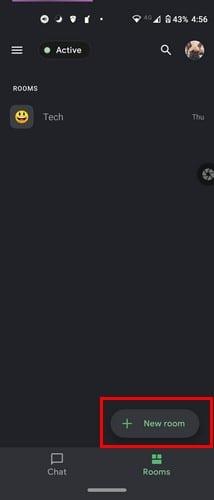
A következő részben érintse meg a Szoba létrehozása lehetőséget. Ez lesz az első a listán. Ki kell találnia egy nevet a csoportnak, és hozzá kell adnia egy hangulatjelet, amely bemutatja a csoport tevékenységét.
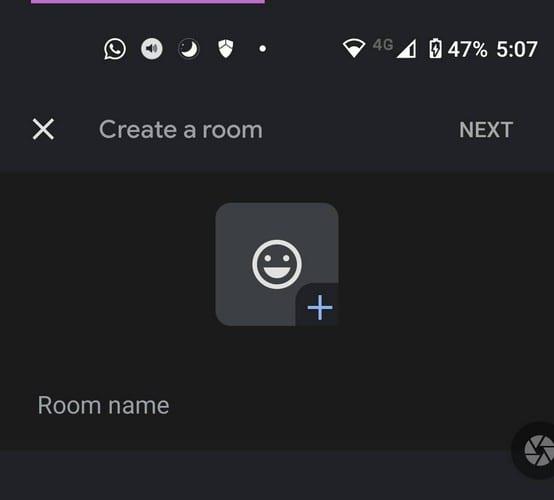
Miután hozzáadta az információkat, koppintson a jobb felső sarokban található Tovább gombra. Itt az ideje, hogy embereket adjunk hozzá. Kiválaszthatja, hogy a Google Chat milyen javaslatokat jelenítsen meg az alján, vagy használhatja a keresősávot konkrét névjegyek kereséséhez. Ha mindenkit hozzáadott, a továbblépéshez koppintson a jobb felső sarokban található Kész lehetőségre.
Amint látja, egy Google Chat-szoba létrehozása egyszerű. Így amikor legközelebb egy másik szobát szeretne létrehozni, tudja, mit kell tennie. Alul különféle ikonok jelennek meg, például kép hozzáadása, kép készítése, fájl hozzáadása a Google Drive-ból, videomegbeszélés indítása és esemény felvétele a naptárba.
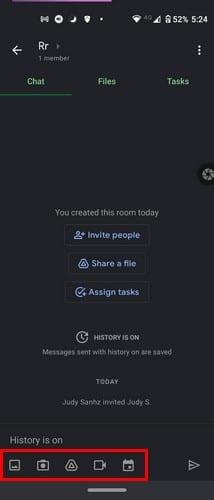
Ha szüksége van valakire, aki ellát egy feladatot, könnyen létrehozhat egy feladatot, hogy ne felejtsen el. Lépjen a Feladatok lapra, és érintse meg a zöld pipát a pluszjellel a jobb alsó sarokban.
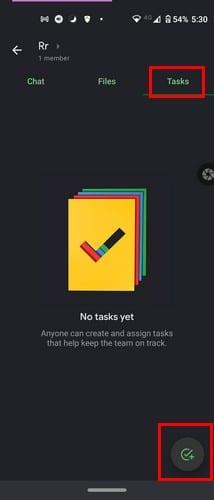
Ügyeljen arra, hogy adjon nevet a feladatnak, és ha az egyenetlenre koppint, részleteket is hozzáadhat. Érintse meg a naptár ikont, hogy határidőt adjon a feladatnak, és a személy ikont, hogy valakit hozzárendeljen a feladathoz. Miután hozzáadta az összes szükséges információt, érintse meg a mentés gombot, és az összes létrehozott feladat megtalálható a Feladatok fül alatt. Ha meggondolja magát, és törölni szeretné a feladatot, egyszerűen válassza ki, és koppintson a jobb felső sarokban található kuka ikonra.
A megosztott fájlok közötti böngészéshez érintse meg a Fájlok ikont. A jobb alsó sarokban található fájl ikonra koppintva hozzáadhat egy fájlt. Ha egy kis szünetre van szüksége az egésztől, a Google Chat rendelkezik a Ne zavarjanak opcióval is. Érintse meg a háromsoros menüt, és lépjen a Beállítások elemre. Az Értesítések alatt érintse meg a Ne zavarjanak lehetőséget.
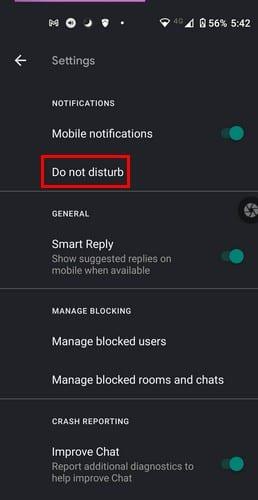
Ennek a funkciónak a lehetőségei a következők:
Koppintson a kívánt lehetőségre, és a Google Chat automatikusan elmenti azt. Nem jelenít meg olyan üzenetet, amely tájékoztatja Önt. Csak megteszi. Mivel általában van egy csevegés, amely fontosabb, mint a többi, úgy rögzíthet egy csevegést, hogy megérinti a név melletti legördülő menüt, és kiválasztja a Rögzítés opciót, amely a második lesz.
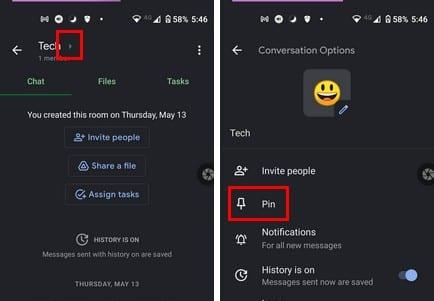
Ha valaha is fel szeretné oldani a helyiség rögzítését, kövesse ugyanezeket a lépéseket, és érintse meg a rögzítés feloldása opciót. Az új rögzített szobája mindig a tetején lesz, hogy könnyen megtalálja.
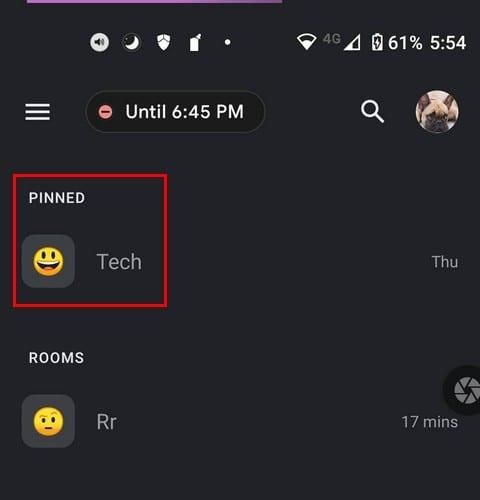
Az értesítések opció a Pin opció alatt lesz. Beállíthatja, hogy a Google Chat mindig értesítsen az új üzenetekről, csak az „említett” üzenetekről, vagy teljesen kikapcsolhatja az értesítéseket. Jó lett volna látni egy lehetőséget az értesítések letiltására, amikor bizonyos felhasználók üzenetet küldenek Önnek.
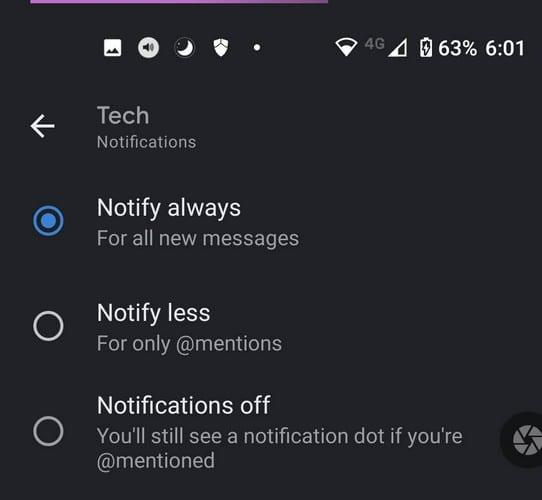
Ha valaki éppen nem viselkedik, ideje eltávolítani az illetőt. Ezt úgy teheti meg, hogy megérinti a szoba neve melletti legördülő menüt, és a tagokhoz lép. Keresse meg az eltávolítani kívánt személyt, koppintson a névjegy jobb oldalán lévő pontokra, majd válassza az Eltávolítás a szobából lehetőséget.
A Google Chat egy másik jó lehetőség, ha Ön a Google rajongója. Könnyen használható, és nem bombázza túl sok olyan funkcióval, amelyeket valószínűleg amúgy sem fog használni. Milyen gyakran használja a Google Chatet? Tudassa velem az alábbi megjegyzésekben, és ne felejtse el megosztani a cikket a közösségi médiában.
Fedezzen fel mindent, amit a Google Chatről tudni lehet. Nézze meg, hogyan hozhat létre szobákat és hogyan kezelheti azokat.
Fedezze fel, hogyan rögzíthet és oldhat fel bármilyen beszélgetést a Google Chatben kevesebb mint egy perc alatt. Tekintse meg azt is, hogyan törölhet bármely csevegést másodpercek alatt.
A WhatsApp web nem működik? Ne aggódj. Íme néhány hasznos tipp, amivel újra működésbe hozhatod a WhatsApp-ot.
A Google Meet kiváló alternatíva más videokonferencia alkalmazásokhoz, mint például a Zoom. Bár nem rendelkezik ugyanazokkal a funkciókkal, mégis használhat más nagyszerű lehetőségeket, például korlátlan értekezleteket és videó- és audio-előnézeti képernyőt. Tanulja meg, hogyan indíthat Google Meet ülést közvetlenül a Gmail oldaláról, a következő lépésekkel.
Ez a gyakorlati útmutató megmutatja, hogyan találhatja meg a DirectX verzióját, amely a Microsoft Windows 11 számítógépén fut.
A Spotify különféle gyakori hibákra utal, például zene vagy podcast lejátszásának hiányára. Ez az útmutató megmutatja, hogyan lehet ezeket orvosolni.
Ha a sötét módot konfigurálod Androidon, egy olyan téma jön létre, amely kíméli a szemed. Ha sötét környezetben kell nézned a telefonodat, valószínűleg el kell fordítanod a szemedet, mert a világos mód bántja a szemedet. Használj sötét módot az Opera böngészőben Androidra, és nézd meg, hogyan tudod konfigurálni a sötét módot.
Rendelkezik internetkapcsolattal a telefonján, de a Google alkalmazás offline problémával küzd? Olvassa el ezt az útmutatót, hogy megtalálja a bevált javításokat!
Az Edge megkönnyíti a biztonságos böngészést. Íme, hogyan változtathatja meg a biztonsági beállításokat a Microsoft Edge-ben.
Számos nagyszerű alkalmazás található a Google Playen, amelyekért érdemes lehet előfizetni. Idővel azonban a lista bővül, így kezelni kell a Google Play előfizetéseinket.
A videofolytonossági problémák megoldásához a Windows 11-en frissítse a grafikus illesztőprogramot a legújabb verzióra, és tiltsa le a hardveres gyorsítást.
Ha meg szeretné állítani a csoportbejegyzések megjelenését a Facebookon, menjen a csoport oldalára, és kattintson a További opciók-ra. Ezután válassza az Csoport leiratkozása lehetőséget.










